Как посмотреть сторис в инстаграм и остаться инкогнито: лучшие способы
Содержание:
- Актуальные сторис в Инстаграм
- Instagram Repost: сложно или проще, чем кажется?
- Можно ли смотреть скрытые от вас истории в Инстаграм
- Как снять видео–историю
- Для чего публикуют сторис в Инстаграм
- Как посмотреть историю в Инстаграм анонимно онлайн
- Как добавить несколько историй
- Сториз, сторис или история
- Программы и приложения на телефон
- Как опубликовать историю
- Как просмотреть чужую историю в Instagram
- Вечные истории в Инстаграм
Актуальные сторис в Инстаграм
Stories Highlights или Актуальные сторис — альбомы или рубрики с архивными Историями, которые пользователи могут сохранять у себя в профиле.
Таким образом все сохраненные истории можно сортировать или выделять основные — кому как удобнее.
Как добавить сторис в Актуальное?
Актуальные истории вы формируете сами. Они будут показываться в вашем профиле над фотографиями. Добавить в Актуальное можно те истории, которые уже были опубликованы. Для этого в профиле нажмите на значок плюса “+”, выберете нужные сторис и нажмите “Далее”. Дайте имя новой подборке “Актуального”, выберете обложку (изначально это будет одно из сторис) и нажмите “Готово”.
Здесь можно сохранять акции, портфолио, товары, кейсы, мастер-классы и многое другое. Это упростит навигацию по аккаунту и позволит выделить нужную информацию.
Формируя Актуальные сторис, важно помнить:
- заголовок раздела с актуальными сторис не может быть больше 16 символов;
- чтобы сторис можно было добавить в Актуальное, необходимо в настройках включить сохранение историй в архив;
- можно создавать любое количество сторис, но в профиле без прокрутки будут видны последние 4;
- одну сторис можно добавить в несколько разделов.
Как сделать иконки для актуальных Историй?
Для актуального можно создать и загрузить собственные иконки. Это подчеркнет индивидуальность.
Есть несколько способов создания иконки для сторис.
Самый простой вариант — использовать уже готовую Историю и выбрать ее в качестве обложки.
Нажмите на “+” в профиле Инстаграм, выберете необходимые сторис и нажмите “Далее”. После этого дайте название новому альбому и нажмите “Редактировать обложку”. На этом шаге вы можете выбрать любую сторис для обложки, увеличить или уменьшить картинку или выбрать определенную часть фото.
Нажмите “Готово”, и ваш новый альбом появится в профиле.
Еще один вариант создания иконки — сделать ее в сторонних приложениях и сервисах. Например, в Canva или Photoshop. Лучше создавать обычные квадратные изображения, где иконка будет расположена по центру. Оптимальное разрешение изображения — 1080х1080 пикселей.
Готовую картинку можно загрузить как сторис и выбрать обложкой по уже известному варианту. Или при редактировании обложки в Актуальном нажать на иконку галереи и выбрать из файлов телефона.
Чтобы вставить обложку в уже сформированный альбом, необходимо открыть его через профиль Инстаграм. В правом нижнем углу нажать три точки с надписью “Еще”, а следом “Редактировать актуальное”.
Нажмите “Редактировать обложку” и выберете нужную иконку.
Instagram Repost: сложно или проще, чем кажется?
Вам станет понятно, как осуществлять такие манипуляции, если в данном вопросе все «разложить по полочкам». На самом деле, разработчики Инстаграма предлагают несколько вариантов, как сделать репост чужих публикаций к себе профиль. Давайте поподробнее рассмотрим каждый из них.
Вариант 1: Добавление чужих Stories к себе в профиль
Если пользователь отметил вас у себя в истории, используя знак «@» и ваш никнейм, то вы сможете разместить это у себя. Добавить запись к себе можно двумя путями:
1. Через Директ
После того, как пользователь разместил публикацию у себя в профиле, вам придет сообщение «Пользователь @(никнейм) упомянул(-а) вас в своей истории», а также будет прилагаться кнопка «Дополнить историю». Нажав на нее, вы сможете добавить ее себе.
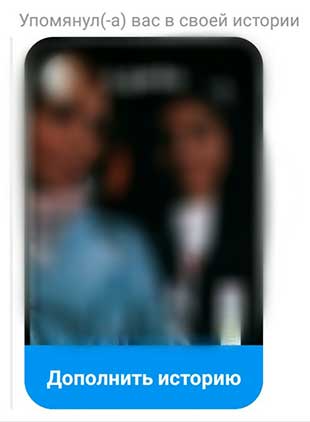
2. Непосредственно через историю пользователя
Для этого вам не нужно заходить в личные сообщения, но необходимо посмотреть Сторис пользователя, который отметил вас. Вы увидите кнопку «Добавить историю», после нажатия на которую, она появится у вас в профиле.

Вариант 2: Отправление Stories другим пользователям
Совершенно верно, вы можете добавлять истории не только себе в профиль, но и отправлять их другим людям. Для этого нужно открыть ее, нажать на знак «самолетика» в правом нижнем углу и выбрать получателя. Запись отправится ему в вашу переписку.
Но тут есть некоторые ограничения. Во-первых, профиль получателя должным будь открытым, иначе функция репоста будет для него недоступна. Во-вторых, пользователь, чью историю вы хотите отправить другим, должен разрешить в настройках своего профиля данное действие. Если в настройках будет стоять запрет, то Сторис нельзя будет никому отправить.
Вариант 3: Размещение чужих публикации в Stories
Дорогие друзья, вы можете разместить у себя в истории или отправить другу обычную публикацию из ленты. Для этого необходимо под записью нажать на знак «самолетика» и выбрать получателя. Все легко и просто. Однако тут может быть подвох, как в предыдущем варианте: человек может запретить делать репосты своих записей.
Вариант 4: Сторонние программы для репоста Stories
Для наглядности рассмотрим приложение Repost Photo & Video for Instagram, скаченное из Play Market. Пройдемся по шагам:
Шаг 1: После установки приложения на смартфон открываем социальную сеть и выбираем необходимую запись. Нажимаем на три точки, находящиеся справа вверху над публикацией и выбираем «Поделиться в…». Среди предложенных вариантов находим наше приложение для репоста и нажимаем на него.
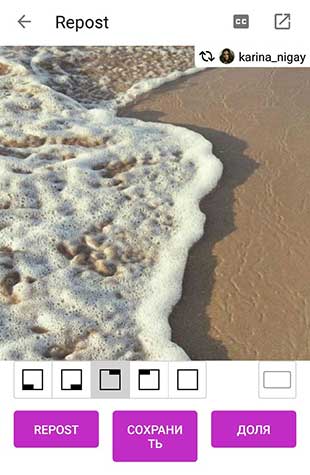
Шаг 3: Нажимаем на кнопку «Repost» и выбираем, куда именно мы хотим отправить материал: в основную ленте или к себе в Сторис. После этого публикуем её.
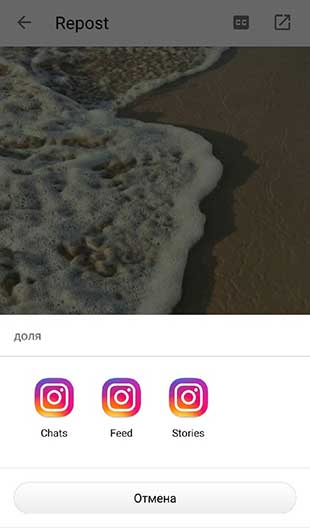
Вариант 5: Скачивание Stories и публикаций и повторное их размещение
Правила существуют, чтобы их нарушать. Кто сказал, что мы не можем воспользоваться таким вариантом? Для этого устанавливаем себе одно из десятка приложений по скачиванию материала из Instagram и пользуемся им. В данном примере рассмотрим приложение Story Save, скаченное из Play Market:
Шаг 1: Открываем его, вводим логин и пароль из Инстаграма и входим в свою учетную запись.
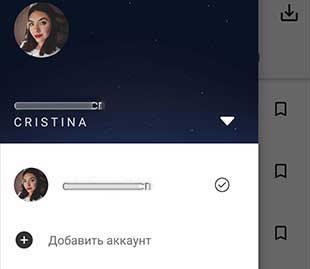
Шаг 2: Выбираем пользователя, чью историю или публикацию хотим скачать, и открываем его профиль. Вы можете скачать как его публикации в ленте, так и Stories.
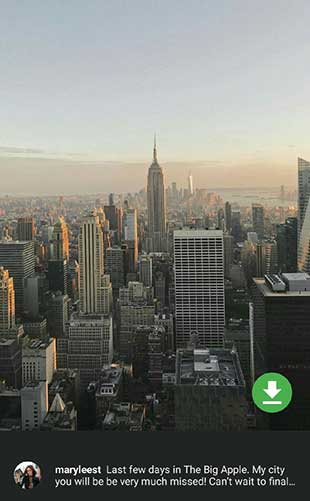
Можно ли смотреть скрытые от вас истории в Инстаграм
Тема скрытых историй в Инстаграме не прекращает будоражить интернет-сообщество. Оказывается, существует множество способов получить к ним доступ, и некоторые из них даже позволяют сделать это инкогнито.
Чем отличаются истории для лучших друзей от обычных
Разработчики Инстаграма добавили новую возможность – создание списка «Близкие друзья». В него можно добавить подписчиков, которые получат доступ ко всему размещаемому владельцем аккаунта контенту.
После этого достаточно будет просто загрузить видео и нажать на одноименную кнопку внизу экрана, чтобы поделиться новостью с избранным окружением. Это особенно полезно для тех случаев, когда в списке ваших подписчиков есть глаза, от которых хотелось бы скрыться.
Благодаря списку «Близкие друзья» можно выставлять любые ограничения, выбирая тех людей, которым будут доступны все ваши публикации. Остальная же часть аудитории будет видеть только те ролики, которые предназначены для всеобщего просмотра.
Истории — относительно новая функция в Инстаграме, которая стала настолько популярной, что сегодня в “живых” профилях можно увидеть больше коротеньких роликов, чем привычных публикаций. При этом вы можете скрыть их от посторонних глаз, закрыв профиль или создав свой список “Лучшие друзья”, только участники которого смогут просматривать выкладываемый контент
Как понять, что человек скрыл историю от вас
Существует несколько способов определить, что пользователь скрыл свою историю. Первый предлагает воспользоваться специальным сервисом, а второй заставляет включить логическое мышление. Давайте рассмотрим каждый более подробно. В первом случае нашим помощником станет портал Gramotool (http://gramotool.ru), который необходимо открыть в отдельной вкладке браузера.
Затем нужно вернуться на страницу пользователя в Инстаграм, нажать на троеточие и выбрать команду «Скопировать URL профиля». Осталось перейти на Gramotool, вставить ссылку в поисковую строку, выбрать правильный аккаунт и посмотреть, не добавлял ли человек новые сторис.
Если они появились, но вы не обнаружили их у себя на странице, тогда можно сделать вывод, что пользователь их скрыл. Что же касается второго способа, то он представляет собой небольшое расследование. Каждый знает, что при публикации новых сторис, аватарка владельца окрашивается цветной рамкой.
Если вы стали замечать, что пользователь давно не выкладывал никаких обновлений, то они могут быть попросту скрыты
Можно дополнительно перейти на его страницу и обратить внимание на иконку, если вокруг нее находится красный ободок, то это говорит о том, что новых публикаций нет
Все способы сделать свою информацию недоступной для просмотра
Скрыть информацию от определенного пользователя достаточно просто.
Для этого необходимо выполнить ряд действий:
- перейти в профиль, нажав на специальный значок или свою фотографию в правом нижнем углу экрана;
- в новом окне кликнуть по иконке «Меню», которая представлена в виде трех горизонтальных полосок, и выбрать раздел «Настройки»;
- выбрать раздел «Конфиденциальность», а затем «История»;
- нажать на количество людей возле пункта «Скрыть мою историю от…»;
- отметите пользователей, которым хотите запретить просмотр ваших сторис, и подтвердить операцию, нажав на зеленую галочку или кнопку «Готово».
Если наоборот нужно срочно ограничить доступ, то следует открыть список тех, кто просматривал вашу историю, и нажать на значок, расположенный справа от имени нужного пользователя. Затем выбрать в меню пункт «Скрыть историю от «Имя пользователя», после чего доступ к вашим сторис для него будет закрыт.
Важно отметить, что подобные манипуляции не приводят к полной блокировке этого человека и не запрещают ему просматривать ваш профиль, а также публикации. Кроме того, всем исключенным из списка близких друзей не будет приходить никаких уведомлений, поэтому можете смело действовать
Если вы не станете добавлять кого-то из подписчиков в список лучших друзей, которым будут доступны все ваши истории, то они об этом не узнают. Поэтому можете смело корректировать этот перечень, не остерегаясь того, что на вас кто-то обидится
Как снять видео–историю
Для того чтобы снять видео для истории, что называется «здесь и сейчас» выполните следующие шаги.
Алгоритм действий:
- Выберите какую камеру нужно использовать для съемки: фронтальную или основную;
- Нажмите и не отпускайте белый круг, расположенный по центру, в нижней части экрана;
- Чтобы приближать или удалять кадр, двигайте палец вверх или вниз, соответственно;
- По мере заполнения красной шкалы вокруг белой кнопки, вы будите понимать, сколько времени у вас осталось для съёмки;
- После окончания съёмки, нажмите «Далее»;
- Выберите кому вы хотите показать свою только что снятую сторис, только лучшим друзьям или отправить видеосообщение в директ другу;
- Выложить новую историю, кликнув в правом нижнем углу дисплея на белый круг со стрелкой.
Если снять видео в сторис Instagram получилось, однако результат не впечатлил, его можно удалить. Для этого зажать изображение крестика или кнопку «Назад».
Используем маски и фильтры
Для того чтобы сделать видео для сторис более привлекательным, придать определённый стиль или просто разнообразить, в приложение встроены разнообразные маски и фильтры.
Эффекты и маски
Как применять фильтры:
- Откройте приложение Instagram;
- Запустите функцию публикации сторис;
- Перемещайте кнопку спуска затвора влево;
- Выберите нужный фильтр;
- Снимите сторис в выбранным эффектом.
Стикеры для видео
Благодаря стикерам, выложенная в Инстаграм история становится ярче и интереснее. С помощью геолокации, опросов, отметок друзей, хештегов, GIF–анимации и тестов можно существенно повысить интерес к вашему аккаунту, побуждая подписчиков активнее реагировать на публикации.
Стикеры для сторис
Чтобы добавить стикеры, необходимо:
- Снять ролик, способом описанным выше;
- Нажать в правом верхнем углу на значок смайла;
- В открывшейся панели появятся доступные стикеры (хештег, упоминание, местоположение и др);
- Для просмотра всех вариантов необходимо прокручивать страницу вниз, либо найти нужный, воспользовавшись поиском;
- Кликнуть выбранный стикер, чтобы он появился в истории;
- Можно изменить размер стикера и его положение на экране, нажав на изображение;
Доступные режимы съемки
Помимо обычной съёмки в инстаграм–историях доступны несколько режимов. С их помощью можно снимать разными способами, чтобы впоследствии выставить полученное видео в историю Инстаграм.
Режимы съёмки истории
Свободные руки
Режим запускает 15-секундную съёмку сторис, во время которой нет необходимости удерживать кнопку записи. Подходит для съемки с любого статичного крепления или штатива.
Как запустить режим «Свободные руки»:
- Активировать истории;
- Слева открыть все доступные режимы, кликнув по стрелочке;
- Выбрать режим «Свободные руки»;
- При необходимости применить маску или эффект;
- Нажать на спуск затвора;
- Для остановки записи, ещё раз нажать на кнопку записи;
- Отредактируйте отснятую запись, добавив стикеры и надписи.
Используйте этот режим если во время записи вам нужно находиться на расстоянии от телефона или что–то показывать своим подписчикам, а так же для более стабильной картинки.
Суперзум
Режим «Суперзум» позволяет записывать видео в Инстаграм истории, увеличивая определенную часть кадра.
Имеет несколько вариантов:
- Дискотечный бит;
- ТВ-шоу;
- Драматический;
- Сердечки;
- Огонь;
- Печаль;
- Драма;
- Папарацци;
- Сюрприз;
Перемещайте доступные эффекты, расположенные над кнопкой записи, чтобы выбрать один из них. Функция доступна только в последних версиях приложения Инстаграм.
Использовать режим «Суперзум» просто:
- Нужно кликнуть по значку фотоаппарата в верхнем левом углу;
- Выбрать основную или фронтальную камеру;
- Слева в списке режимов выбрать «Суперзум»;
- Применить подходящий эффект;
- Навести камеру на объект приближения;
- Кликнуть большую кнопку, чтобы начать съемку;
- По окончанию записи видео можно посмотреть результат и опубликовать историю.
Важно! Историю можно отправить личным сообщением, сохранить ее в память смартфона. В открытом профиле, ее смогут просматривать и репостить все пользователи
Boomerang
Бумеранг – это режим, который делает серию фото подряд, затем собирает их в мини видео, которое не имеет начала и конца. Именно поэтому режим обозначен знаком бесконечности. По сути это GIF-анимация.
Как снимать ролики в режиме бумеранг для сторис Инстаграм:
- Кликнуть иконку «истории»;
- Слева раскрыть список доступных режимов;
- Прокрутить до режима «Boomerang» и активировать его;
- Начать съемку;
- Перемещать камеру;
- Запись остановится сама.
С первого раза может быть не совсем ясно, как работает режим Бумеранг, это станет понятно после нескольких дублей. Экспериментируйте и всё получится.
Для чего публикуют сторис в Инстаграм
С началом 2020 расширились возможности stories. При помощи этого инструмента вы сможете многое.
- Рассказывать своей аудитории об интересных событиях, которые происходят с вами в течение суток. Не всегда хочется писать отдельный пост, проще снять 15-ти секундный ролик и вкратце поделиться чем-то.
- Можно проводить опросы. Они дают вам понимание того, с какой аудиторией вы взаимодействуете. Что больше всего интересует. Также можно узнать, какой тип контента им нравится больше всего.
- Истории – отличное место для рекламной интеграции. Если раньше нужно было выкладывать отдельный пост для этого, то сейчас так уже почти никто не делает.
Проверенные ресурсы для повышения показателей статистики вашей страницы в Инстаграм.
С их помощью можно поднять активность
Сложно писать что-то каждый день, но крайне важно. Конкурировать можно лишь при высокой вовлеченности и частом обновлении
Чтобы всегда быть на виду у пользователей, и лишний раз засорять ленту снимайте видео или делайте красивые снимки.
Возможность заработать и привлечь новую аудиторию. Например, создавая различные маски можно неплохо прокачаться в плане подписчиков. Ваше авторство будет указываться слева вверху и все, кто будет пользоваться маской будут, по сути, вас рекламировать. Некоторым удается набрать до 60-70 тысяч подписчиков только таким способом.
Как видите, сторисы могут быть очень полезны – вы можете постоянно находиться на связи со своими подписчиками и устраивать интересные опросы, поднимать активность, создавать рекламу, создавать маски.
Хоть эта функция и появилась относительно давно, она до сих пор остается самой актуальной и востребованной. Даже другие социальные сети, такие как Вконтакте и Ютуб подхватили этот тренд.
Добавляем вечные истории в Инстаграм
Рассказать о себе в биографии (визитке) в Instagram нужно максимально сжато. На это отводится лишь 150 символов. Но если вы используете функцию Stories Highlights, то расскажете сообществу гораздо больше о себе.
Чаще всего группировка происходит по такой тематике.
Если вы совсем недавно начали вести свой блог, то рекомендуем оформить раздел «Актуальное» с навигацией по страничке. Все это делается при помощи сторис.
Вы создаете серию stories объединенных общей темой и закрепляете их в профиле. Чаще всего это следующая тематика для личной страницы.
- Путешествия.
- Семья.
- Хобби/бьюти.
- Спорт/activ.
- Домашние питомцы.
- Работа.
В случае если ваш профиль посвящен продажам услуг или продукта, тогда выделяют следующее.
- Прайс/прейскурант.
- Продукты или услуги детально.
- Наиболее частые вопросы.
- История компании.
- Конкурсы/итоги розыгрыша.
Для того чтобы создать Story Highlights. Откройте свой профиль, нажмите Новая история под фото в аккаунте. После этого выберите, то что хотели бы сохранить и выберите эскиз, укажите название блока.
Один из способов перенаправить аудиторию.
У вас более чем 10 тысяч фолловеров? Тогда есть возможность добавить ссылку в сторис и обеспечить дополнительные переходы и просмотры вашего сайта.
Как посмотреть историю в Инстаграм анонимно онлайн
Существует масса сайтов, которые позволяют анонимно просматривать Инстаграм истории онлайн и без регистрации. Это, на мой взгляд, самый простой и удобный способ просматривать истории секретно на компьютере или через браузер на телефоне. Приложения всё-таки менее удобны, чем сайты, о которых я расскажу ниже.
Вы можете, к примеру, попробовать следующие сайты:
- https://t.me/anonimsavebot (истории + отслеживание новых): Этот бот можно использовать и через браузерную версию Telegram или в приложении на телефоне. Просто введите ник человека на которого хотите подписаться (или ссылку на него) и через 2 секунды получите все его истории. Так же можно подписаться на новые истории человека и бот будет высылать их вам как только они появятся.
- https://anonstories.online/ru (истории, отслеживание на емейл/мессенджер): Это онлайн сервис. То есть просто прешли, вставили нужный ник и получили историю. При желании можно анонимно подписаться на новые истории и получать их на email или в телеграм.
- https://insta-stories.online (только истории): введите имя аккаунта (без @) в поле поиска и нажмите Ввод. У вас откроются все истории аккаунта, опубликованные за последний день. Кликните на обложку истории, чтобы её скачать. В верхнем правом углу, напротив названия профиля, у вас будет кнопка «Скачать».
- https://instasaved.net/ (истории + выделенные истории): введите имя аккаунта (без @) в поле поиска и нажмите Enter. В самом начале у вас появится список актуальных историй, а затем уже истории, которые были опубликованы за последние 24 часа. При наведении курсора на обложку истории, вы сможете увидеть точную дату публикации, а также, если заданы, хэштеги, геолокацию и текст. Для того, чтобы сохранить историю, нажмите на кнопку «Download».
- https://igrab.online/: Всё очень просто. Вводим ссылку на профиль или ник пользователя и нажимаем «Загрузить». Появляется список сторис, доступных к скачиванию. Жмём кнопку «Скачать». На сайте есть и подробная инструкция, хотя всё предельно просто.
- https://instanavigation.com/ (истории + выделенные истории): введите имя аккаунта (без @) в поле поиска и нажмите Enter. Под графой поиска у вас появится аватарка аккаунта с описанием и информацией о количестве опубликованных историй, а ниже вы увидите все выделенные истории данного профиля. Чтобы открыть истории, кликните на информацию об аккаунте.
Даю сразу несколько похожих сайтов, так как периодически подобные сервисы перестают работать. Так что, хоть какая-то ссылка да должна работать.
200 подписчиков Instagram в день за пару кликов, исключая возможность блокировки.
Как добавить несколько историй
Многие пользователи задумываются, как в инстаграме добавить вторую историю или опубликовать сразу несколько. Мы не оставили эту тему без внимания и подготовили подробные инструкции.
Одновременно
- Откройте приложение инсты на смартфоне.
- Сверху тапните по значку «Ваша история».
- Создайте первую историю.
- Затем, снова тапните по этому значку и создайте новую историю.
Таким способом, можно публиковать сколько угодно историй.
В разное время
Выложенную историю можно дополнить спустя время. Для этого выполните следующие шаги:
- Откройте клиент инсты на смартфоне.
- Коснитесь значка «Ваша история», удерживайте его, пока не появится дополнительное меню.
- Выберите пункт «Дополнить свою историю».
- Сделайте новый снимок или выберите из галереи, отредактируйте и опубликуйте.
Сториз, сторис или история
Your Story — термин из интерфейса приложения Instagram в оригинале на английском языке. Однако спор вокруг множественного числа. Откуда оно появилось?
Stories — смотрим транскрипцию — |ˈstɔːriz|
В конце звук «з», обратили внимание? Соответственно, можно сделать вывод, что ближе к оригиналу использовать вариант «сториЗ», а не «сториС». Ударение делаем на первый слог
В сети встречал предложение отталкиваться от статистики поисковых систем, то есть какой самый популярный запрос, такой и считаем правильным, извините, но это некорректное решение.
Бывает в беседе ленюсь и говорю «история» и вижу по реакции собеседника, что я его ввёл в заблуждение, потому что в русской речи история — это о другом, а не о формате контента в инстаграме.
Тут же поручаю нашему маркетологу, что нужно сделать иконку для «закреплённых сторис», а не иконку для «хайлатсов», например. Забавная история! Вляпались мы конечно…
А вот Павел Гуров употребляет в письме и речи вариант «сторис», как вы поняли, я тоже к этому варианту склоняюсь.
Программы и приложения на телефон
Если вы предпочитаете пользовать социальной сетью Инстаграм через мобильное приложение, можете скачать из встроенного магазина дополнительные сервисы. Также пользователи устанавливают приложение Story Reposter for Instagram.
Приложение является бесплатным, а также имеет простой интерфейс. С его помощью можно смотреть чужие истории в Инстаграм анонимно, скачивать их и делиться ими в своем профиле без регистрации. Если хотите посмотреть сториз, введите в строке никнейм пользователя, и нажмите на кнопку «Ввод». После отобразится список всех историй, которые выложил заданный профиль.
Если ваш мобильный телефон работает на операционной сети Андроид, сможете скачать более обширный перечень приложений для анонимного просмотра сториз. Самым распространенным является StorySaver+. Помимо просмотра историй, вы сможете скачивать их себе на устройство. Также эта функция доступна для прямых эфиров, постов и IGTV-видео. Чтобы скачанные приложения были качественные, и работали бесперебойно, ищите сервисы от проверенных разработчиков. Можете смотреть на рейтинг, который указывается перед скачиванием.
К самым распространенным приложениям относят:
1 Gramster. Объем – 6 МБ. Рейтинг от пользователей – 3,6 из 5. Вы можете смотреть сториз и скачивать их. При этом не потребуется проходить авторизацию. Помимо этого сервис будет оповещать вас о новых сториз конкретного пользователя. Также вы сможете анонимно смотреть прямые эфиры.
2 Story Stalker. Объем приложения – 24 МБ. Оценка пользователей – 3,7 из 5. Вы можете прописать листы, которые будут отслеживать сториз от выбранных пользователей.
3 Anonymous Story Viewer for Instagram. Объем сервиса – 38 МБ. Оценка пользователей – 3,4 МБ. Интерфейс приложения напоминает социальную сеть Инстаграм. Вы сможете не только анонимно просматривать сториз, а также скачивать фотографии, видео и истории на телефон.
4 BlindStory. Объем приложения – 6,2 МБ. Пользователи оценили его в 4,3 балла из 5 возможных. Вы сможете персонализировать экран под просмотр сториз. При необходимости укажите сразу несколько профилей в инсте. Также вы сможете в любое время скачать понравившееся видео.
Как опубликовать историю
Пошагово рассмотрим, как делать истории в инстаграме. Сначала необходимо войти в свой аккаунт. Открыв и авторизовавшись через специальное приложение в телефоне или веб-сайт через мобильный браузер смартфона или компьютера. Перед нами открывается лента активности. Именно на этой странице верхней панели публикуются все stories людей, на которые вы подписаны. Именно в этой же части будет появляться созданный вами stories.
Чтобы опубликовать материал можно пойти двумя путями:
- Достаточно нажать на значок фотоаппарата, который расположен в левом верхнем углу и перед вами откроется камера. Данный способ подходит для любого устройства, включая компьютер.
- Если у вас под рукой постоянно только телефон или планшет, достаточно по экрану провести в правую сторону, чтобы открылась камера.
Какой бы из способов вы не выбрали, все дальнейшие действия будут одинаковы. Чтобы опубликовать сторис в инстаграм необходимо либо снять, либо выбрать контент. После того как определись с чем хотите поделиться, кликаем по кружку с надписью: «Ваша история».
После выполнения этих действий ваша сторис появится в ленте у подписчиков. А чтобы у вас сторис не исчез через 24 часа бесследно, можно изменить настройки, тем самым сохранив его.
Вы опубликовали свой собственный stories для инста мира, теперь сохраним его, чтобы как можно больше пользователей могли ею насладиться. Для этого открываем свой stories, затем нажимаем на сердечко в правом нижнем углу, выбираем сохранить в альбом. Автоматически будет предложен альбом под названием «актуально», вы можете создать собственный альбом и придумать его название. После выбранного или предложенного места, выбираем сохранить. После 24 часов ваши публикации в stories будут сохранены на вашей странице. Альбом в любое время можно пополнять новыми публикациями сторис.

Как просмотреть чужую историю в Instagram
Смотреть сториз блогеров, на которых Вы подписаны, можно в мобильной приложении Instagram или в браузерной версии на сайте Instagram.com. Аватарка человека, обведенная красным цветом, говорит о том, что Вы еще не посмотрели посты. О том, как выложить историю в Инстаграм, мы уже поговорили, но как просмотреть чужие? Об этом далее.
Инста-сторис расположены в верхней части новостной ленты. Для просмотра медиа-файлов интересующего инстаграмера нажимаем на фото его аккаунта в верхней части ленты. История должна открыться сразу, поэтому никаких лишних действий выполнять не нужно. Кроме этого, можно перейти на страницу человека и кликнуть по аве для просмотра.
Когда Вы листаете insta-stories, переход от одного блогера к другому происходит в автоматическом режиме. Чтобы оценить следующую публикацию, кликаем по экрану. Если необходимо быстро перейти к фото другого человека, свайпаем по дисплею вправо. Закрытие чужих сторис и возвращение в новостную ленту осуществляется с помощью нажатия на кнопку «Назад». Описанные действия решают вопрос о том, как посмотреть сторис в Инстаграм.
Вечные истории в Инстаграм
И всё-таки они существуют. Вечными истории становятся после того, как вы поменяете их статус внутри социальной сети. Для этого на вашу страничку был добавлен раздел “Актуальное”. В него можно сохранять всё, что вы посчитаете необходимым. Правда контент, который попадает в “Актуальное”, фактически, уже не является Stories. Он будет располагаться только на вашей страничке, в виде сохранённых файлов, доступных для просмотра. Исчезают эти Stories Highlights лишь в том случае, если вы самостоятельно удалите их со своего аккаунта.

Вечные сторис — создание
Чтобы опубликовать историю, нужно:
- Зайти в Инстаграм с мобильного устройства и нажать на свою аватарку со значком “+”. Она находится на основной странице социальной сети и доступна вам в любое время.
- Теперь сделайте фотографию или запишите видео, которым хотите поделиться со своими друзьями и знакомыми. Опубликуйте запись и перейдите к ней.
- Открыв нужный пост, нажмите на кнопку внизу окна “Выделить”. После этого вам предложат создать новую папку или выбрать одну из уже существующих.
Разместив публикацию в одной из папок, вы, фактически, завершаете процесс генерации вечной истории внутри своего аккаунта.
Архивирование историй
Сохранённые на своей страничке сторис не исчезают, даже спустя сутки после их размещения. Но для этого вам нужно добавить их в “Актуальные”. Они работают следующим образом:
- Нажимаете на кнопку “Новое” под аватаркой на вашей странице. Именно это и есть разде “Актуальное”. После этого перед вами откроется список всех добавленных и опубликованных историй, доступных для работы.
- Вам остаётся только выбрать иконку, которая будет отображаться в вашем профиле. Как вариант, вы можете согласиться с автоматически сгенерированной.
- Нажимаете “Готово” и завершаете процесс создания закреплённого поста.
В результате, история, размещённая в этом разделе, будет жить до тех пор, пока вы самостоятельно её не удалите.

Ещё один вариант сохранения работает через раздел “архивов”. То есть, если ранее вы заархивировали посты, то сможете переместить их в “Актуальные”, чтобы посетители вашего профиля не пропустили их. Для этого необходимо:
- Перейти в раздел с архивом.
- Нажать на кнопку меню с тремя точками.
- В открывшемся окне выберите строку “Создать актуальную запись”.
- Теперь выберите нужные сторис и кликните по “Далее”.
- Вас опять отправят в меню с выбором папки или созданием новой.
- Определяйтесь с предпочтительной обложкой и нажимайте “Готово”.
Любые вечные сторис можно свободно редактировать. Добавлять в них материалы и переделывать уже сохранённые. Фактически, нет никаких ограничений по работе с материалами в этом разделе. Чтобы перейти в окно редактора, нужно лишь нажать и удерживать историю, до тех пор, пока не появится выпадающее меню. Это занимает буквально пару секунд. Для мобильного устройства долгий клик является имитацией правой кнопки мыши настольного компьютера. В меню выбирайте “Редактировать актуальное”.

